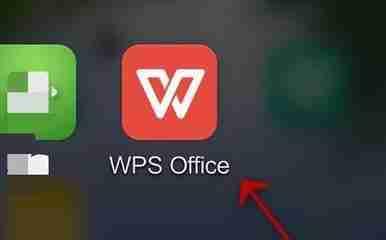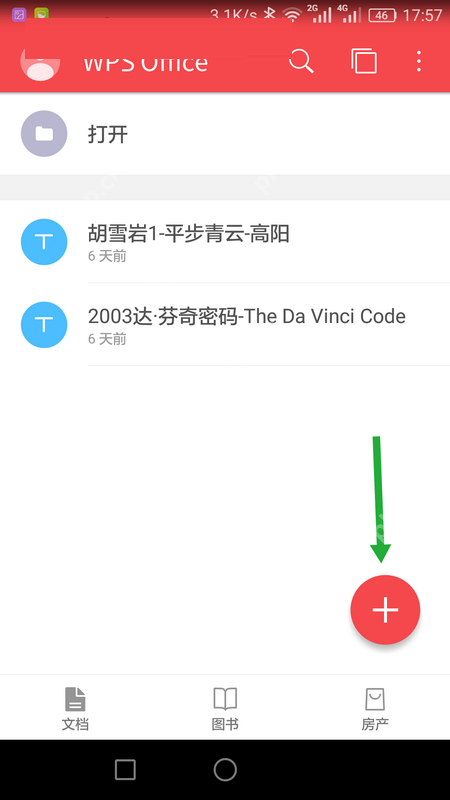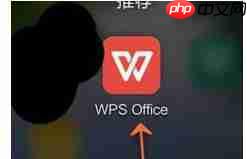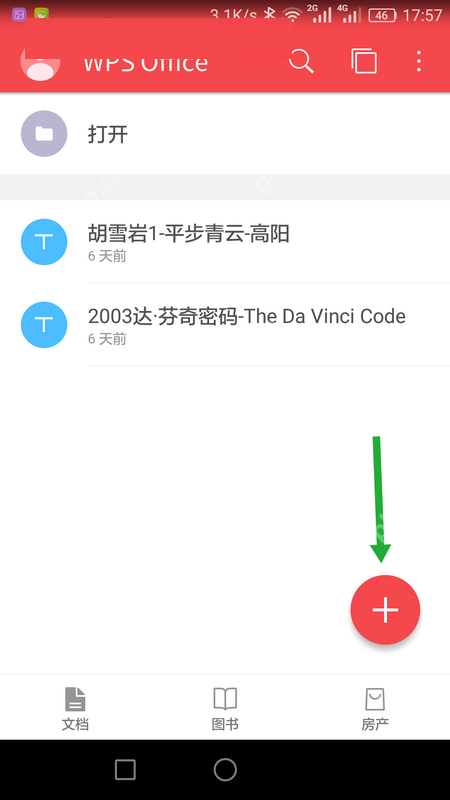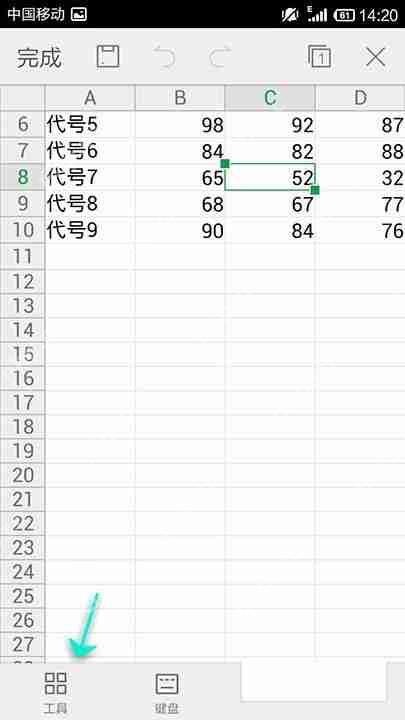WPS Office APP数据透视表功能怎么使用?使用数据透视表功能的步骤一览
许多用户在使用wps office app时,对于数据透视表功能的使用感到困惑。今天,iefans小编将为大
许多用户在使用wps office app时,对于数据透视表功能的使用感到困惑。今天,iefans小编将为大家详细介绍使用数据透视表功能的步骤,感兴趣的朋友不妨了解一下。
首先,启动手机上的WPS Office APP。
 接着,打开或创建一个新的表格。
接着,打开或创建一个新的表格。
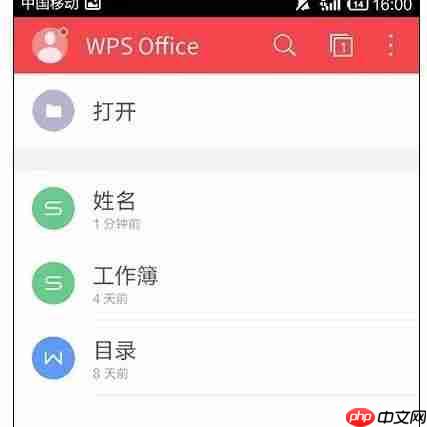 然后,点击“工具”选项。
然后,点击“工具”选项。
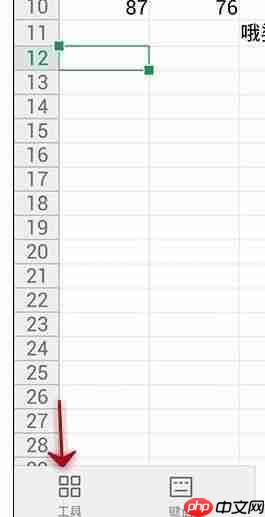 接着,选择“插入”菜单。
接着,选择“插入”菜单。
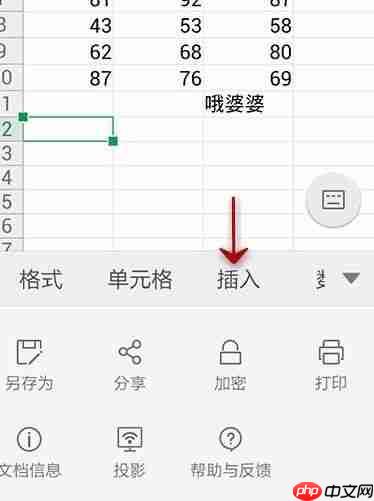 之后,点击“数据透视表”。
之后,点击“数据透视表”。
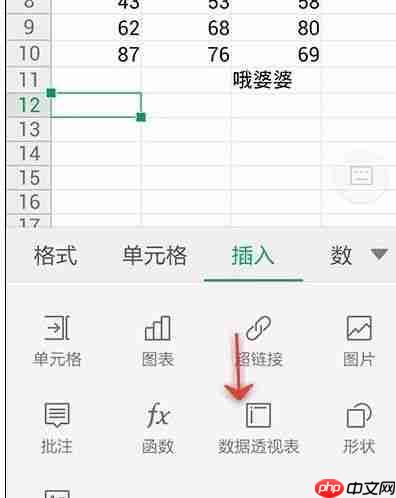 接下来,选中你想要进行数据透视的范围。
接下来,选中你想要进行数据透视的范围。
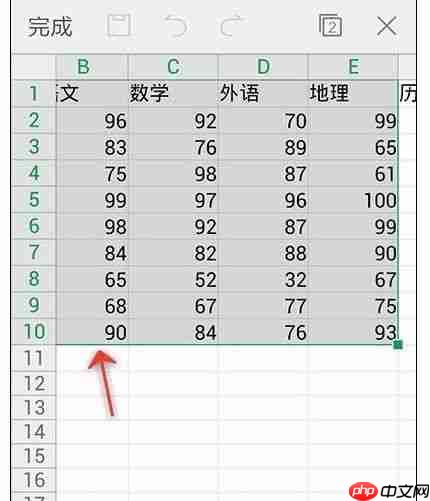 然后,选择横轴和纵轴所代表的数据类型。
然后,选择横轴和纵轴所代表的数据类型。
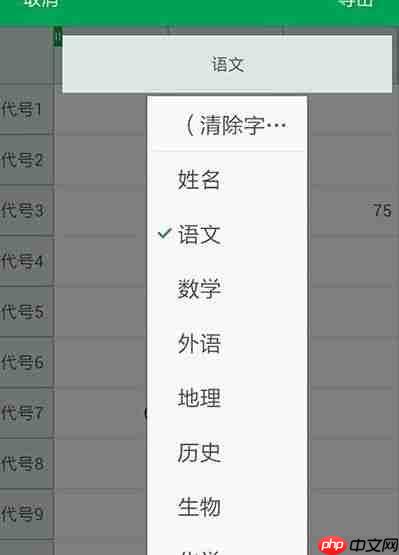
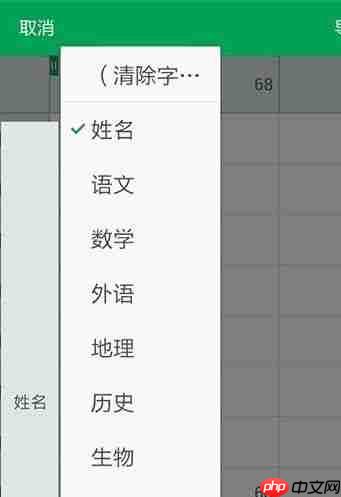 完成设置后,点击“完成”按钮。
完成设置后,点击“完成”按钮。
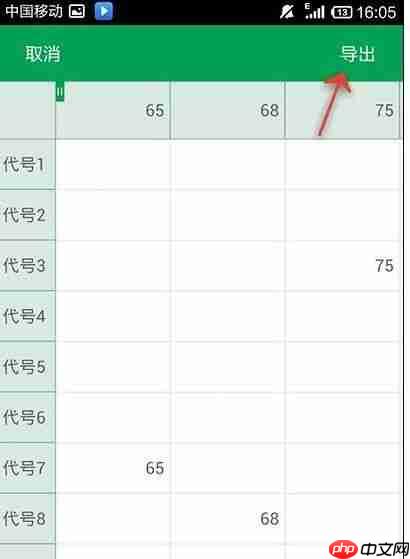 随后,点击弹出框中的空白处,选择内容数据类型。
随后,点击弹出框中的空白处,选择内容数据类型。
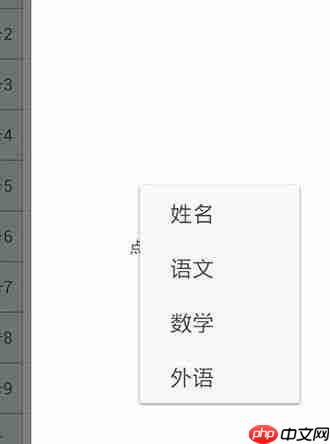 最终的效果如下图所示。
最终的效果如下图所示。
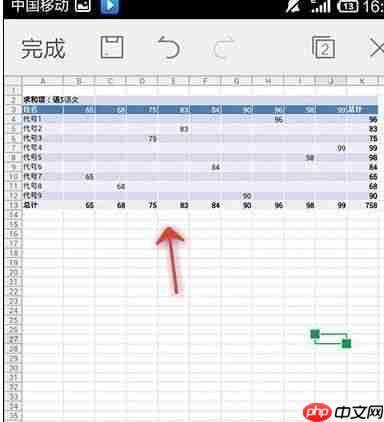 以上就是WPS Office APP数据透视表功能的使用步骤,希望对大家有所帮助。
以上就是WPS Office APP数据透视表功能的使用步骤,希望对大家有所帮助。
WPS相关攻略推荐:
如何在WPS中启用会议模式的具体操作方法
在wps2019中为文字添加内部阴影的具体操作流程
如何在wps2019中取消自动备份功能的具体操作方法
菜鸟下载发布此文仅为传递信息,不代表菜鸟下载认同其观点或证实其描述。
相关文章
更多>>热门游戏
更多>>热点资讯
更多>>热门排行
更多>>- 僵尸速递手游排行榜-僵尸速递手游下载-僵尸速递游戏版本大全
- 玛雅盛世游戏版本排行榜-玛雅盛世游戏合集-2023玛雅盛世游戏版本推荐
- 天之赤月手游2023排行榜前十名下载_好玩的天之赤月手游大全
- 群英之战手游排行-群英之战免费版/单机版/破解版-群英之战版本大全
- 2023恐怖病人手游排行榜-恐怖病人手游2023排行榜前十名下载
- 放学别跑手游排行榜-放学别跑手游下载-放学别跑游戏版本大全
- 多种热门耐玩的烈火皇城破解版游戏下载排行榜-烈火皇城破解版下载大全
- 地心守护游戏排行-地心守护所有版本-地心守护游戏合集
- 云霄仙宫排行榜下载大全-2023最好玩的云霄仙宫前十名推荐
- 梦想之石游戏版本排行榜-梦想之石游戏合集-2023梦想之石游戏版本推荐
- 诡船谜案系列版本排行-诡船谜案系列游戏有哪些版本-诡船谜案系列游戏破解版
- 荒野术士手游2023排行榜前十名下载_好玩的荒野术士手游大全